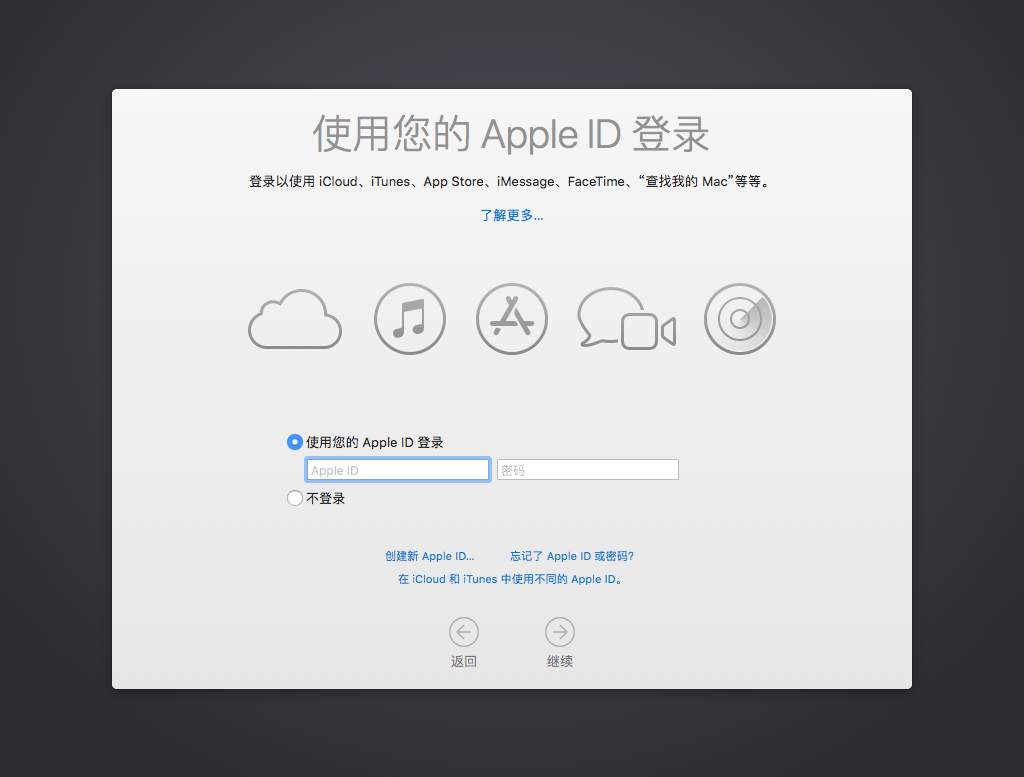黑苹果-VM安装MAC
[TOC]
黑苹果-VM安装MAC
软件环境
真机环境
Intel I5系列CPU(开启虚拟化),16228 MB内存。
Windows 10, 64-bit (Build 18363.900) 10.0.18363
VMware Workstation 15 Pro
16.15.5.6 build-16341506
unlocker-master3.0.3
unlocker-master3.0.3
安装路径无中文
MACOS
High Sierra 10.13
Python
Python 3.8.1 (tags/v3.8.1:1b293b6, Dec 18 2019, 23:11:46) [MSC v.1916 64 bit (AMD64)] on win32
Type “help”, “copyright”, “credits” or “license” for more information.
设置VM支持MacOS
关闭VM服务
右键我的电脑,选择管理,进入服务,关闭VM服务。
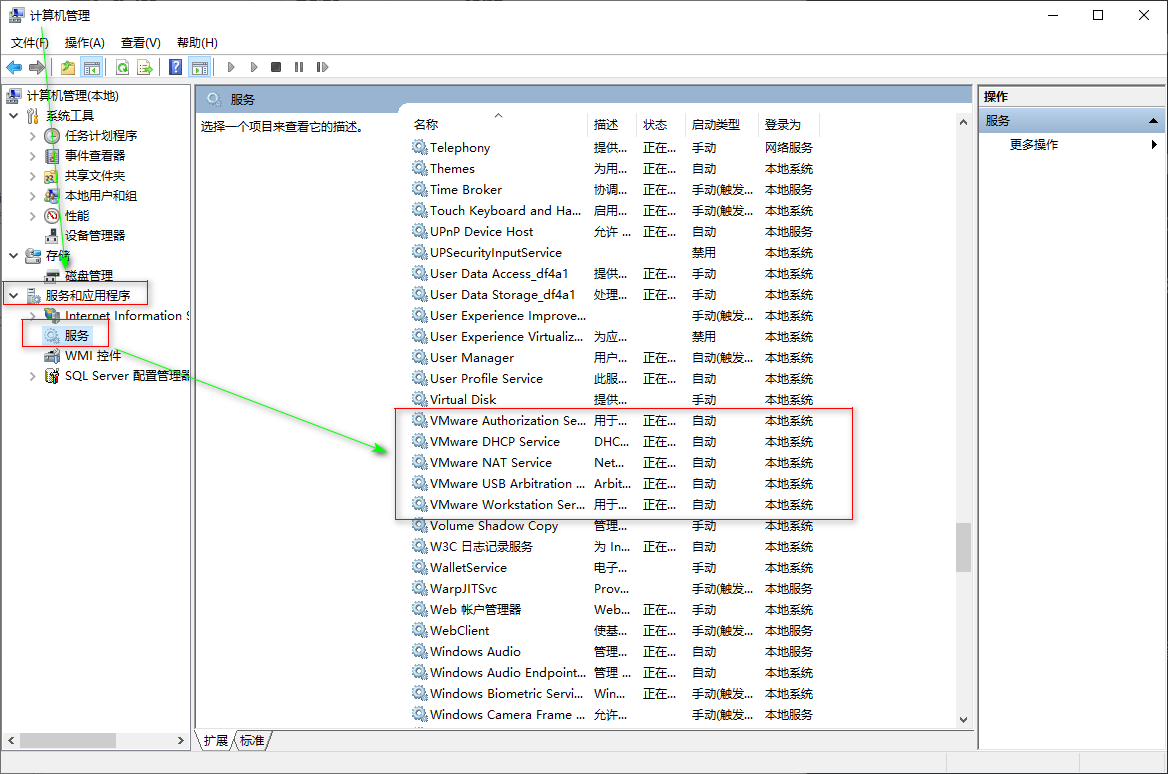
Unlocker破解VMware限制
解压下载完毕的Unlocker,右键win-install.bat,以管理员身份运行。
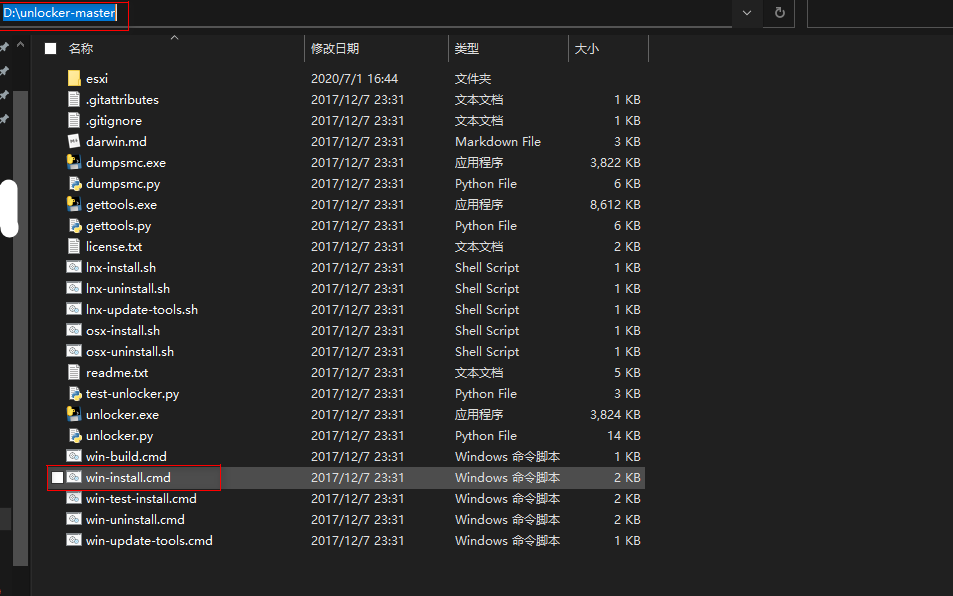
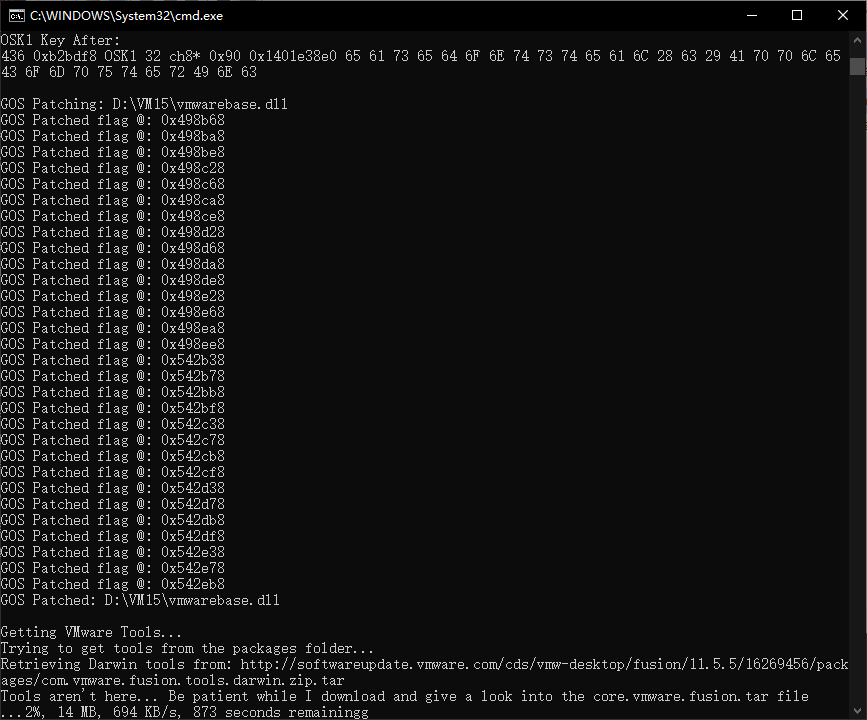
运行完毕后会发现多了backup和tools两个文件夹。所谓的backup可以在之后升级unlocker的时候先卸载原有的patch,下载新版unlocker再次patch。
VM创建MACOS虚拟机
打开 VMware ,创建新虚拟机
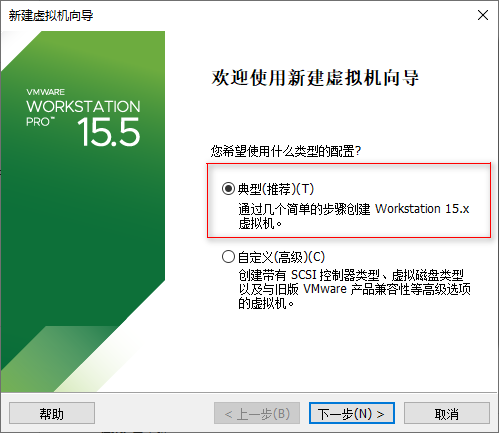
选择下载好的cdr文件
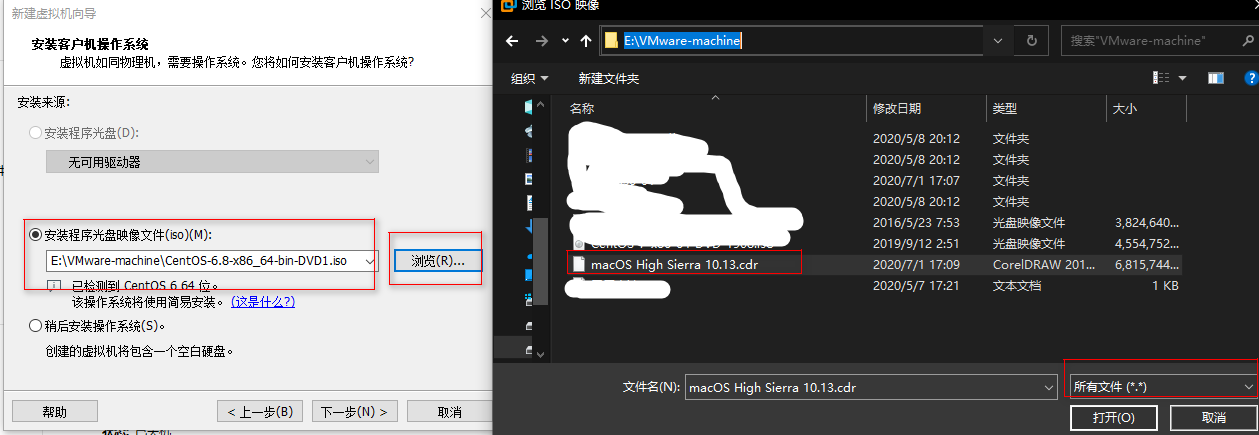
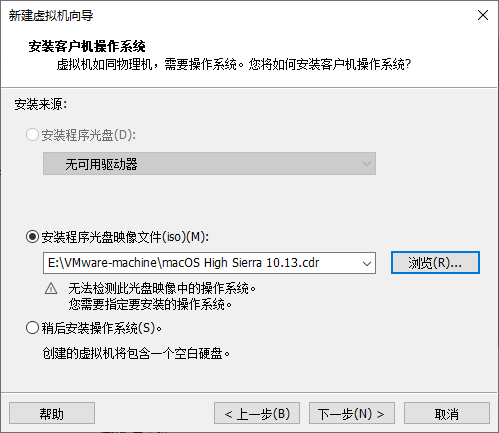
选择系统对应版本
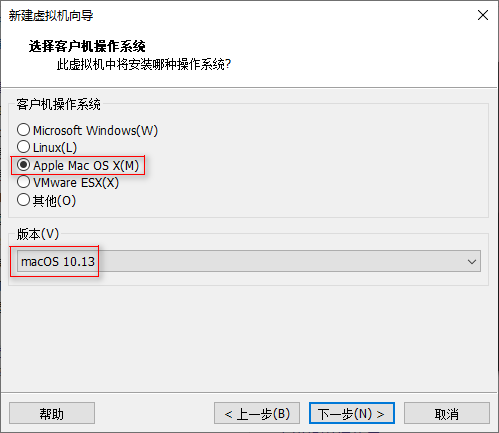
设置虚拟机名称和安装路径
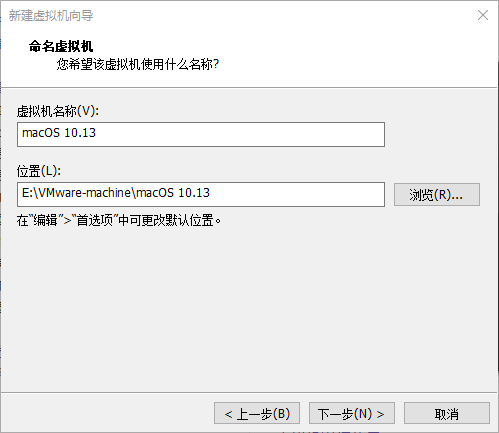
指定磁盘容量
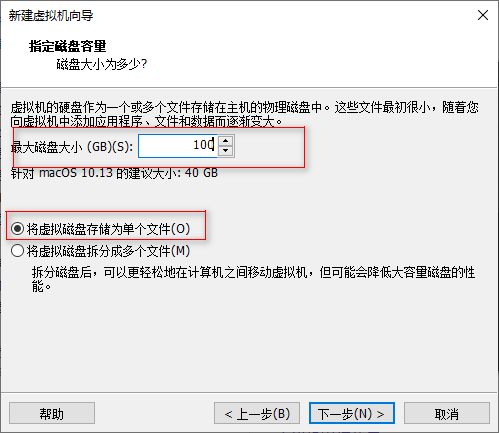
配置硬件
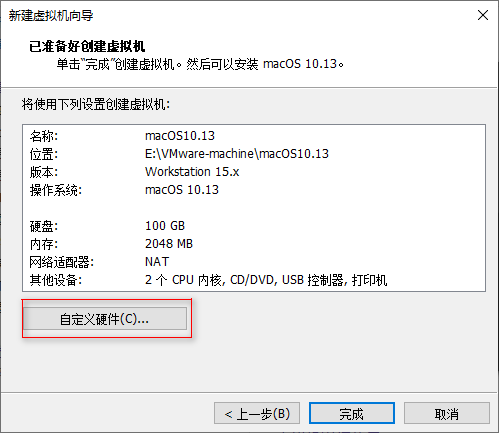
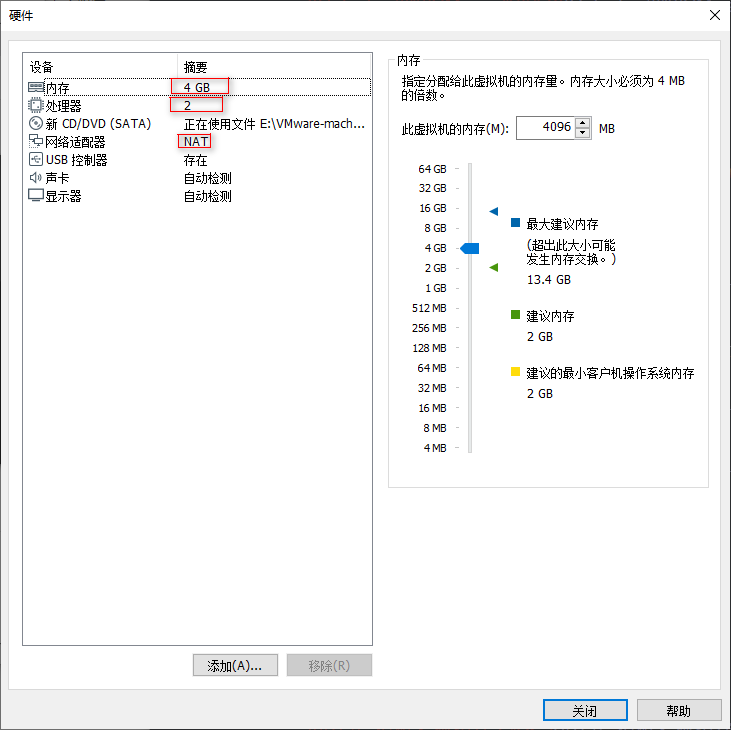
VM启动安装MACOS
配置成功后会出现虚拟机列表,点击开启虚拟机。
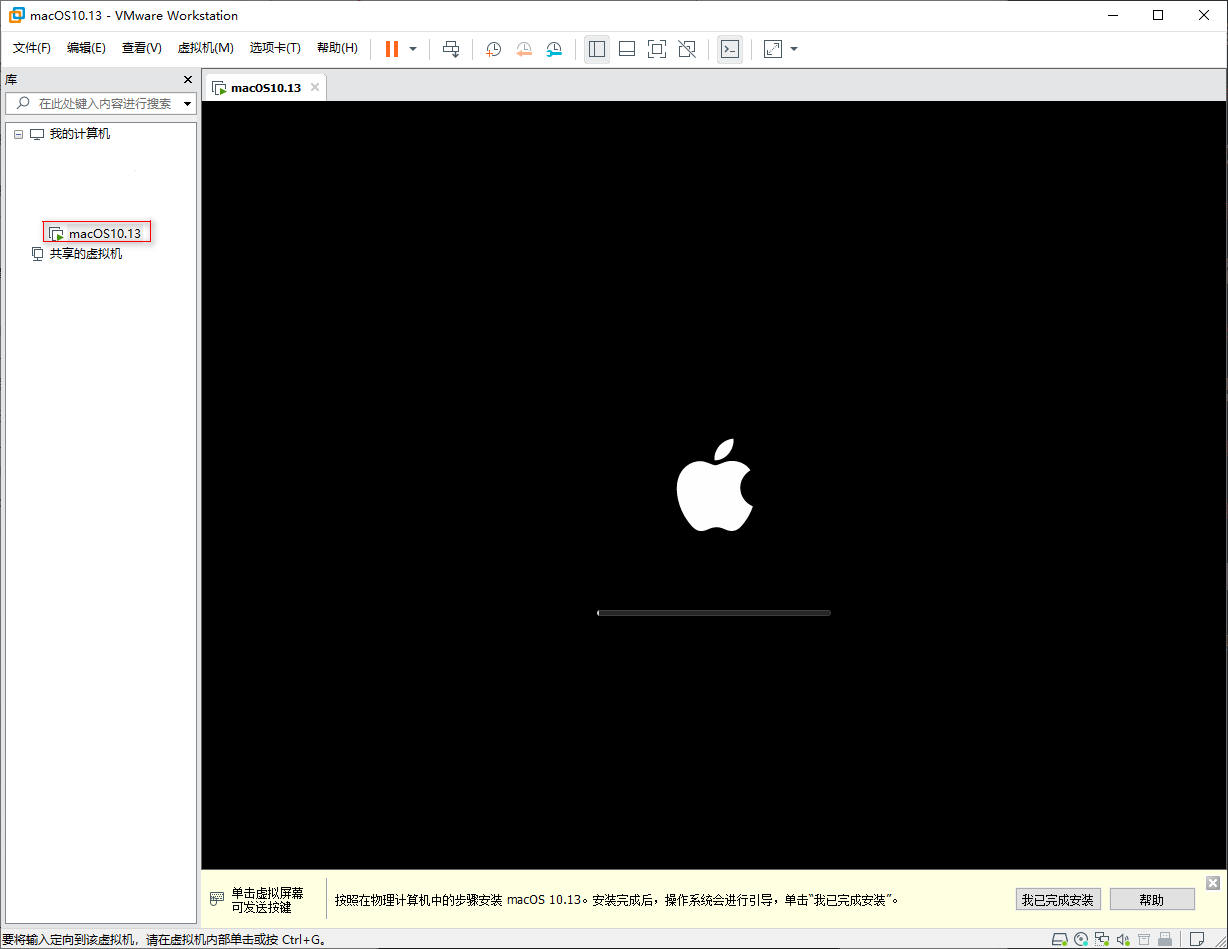
选择语言
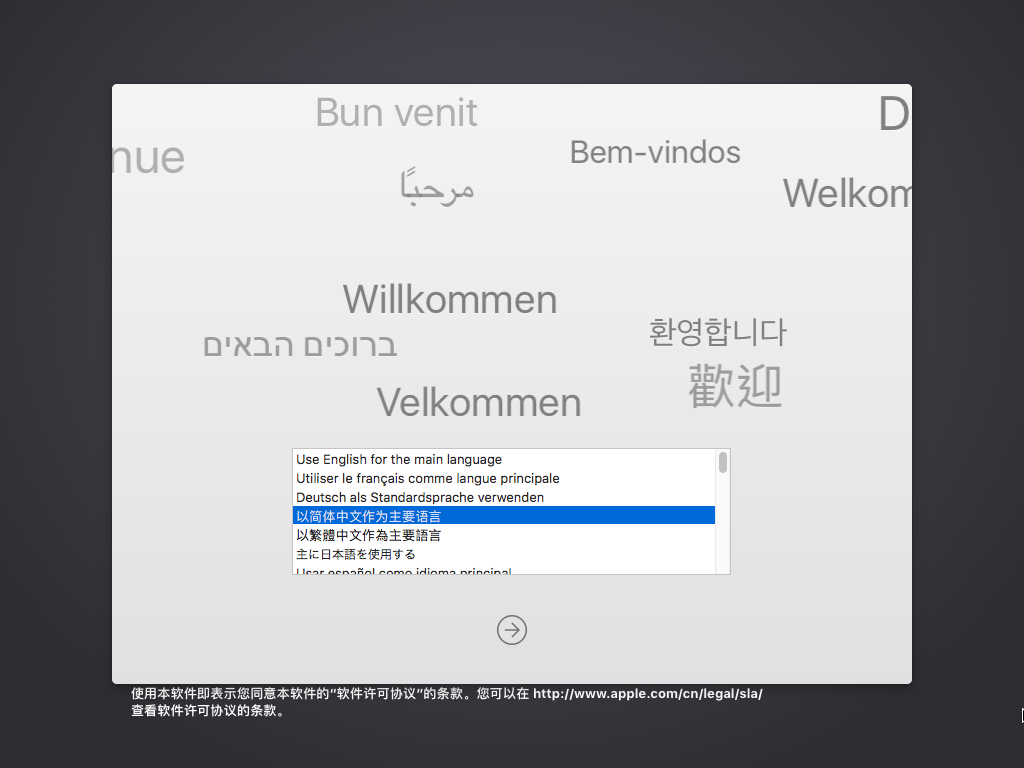
同意条款
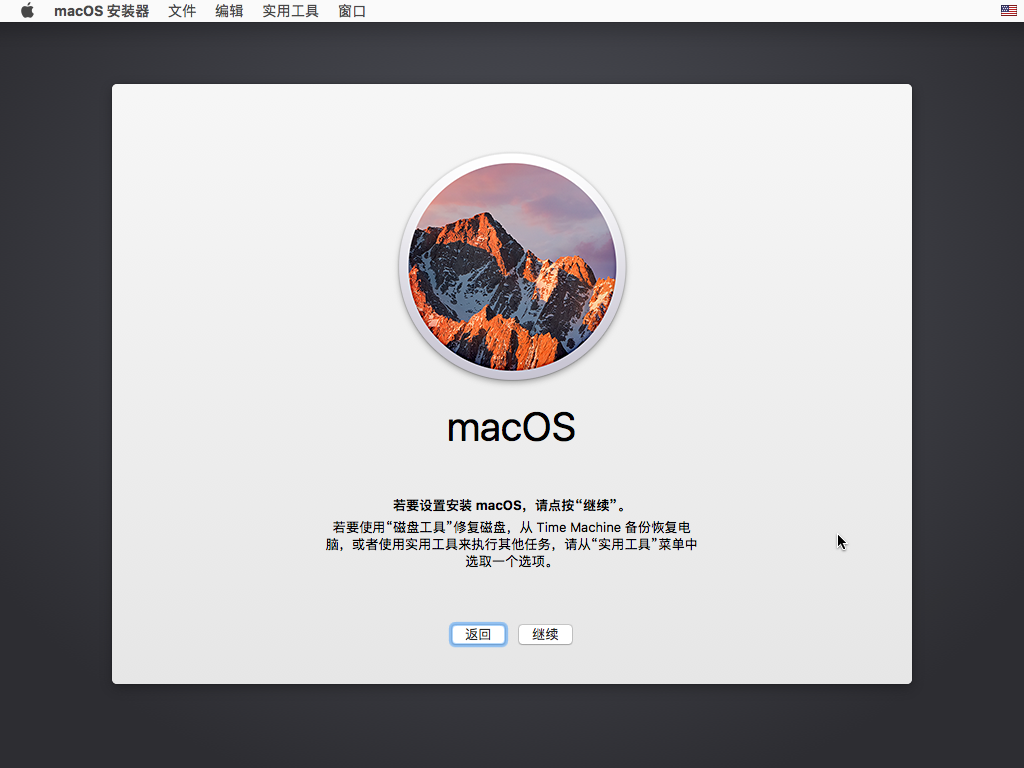
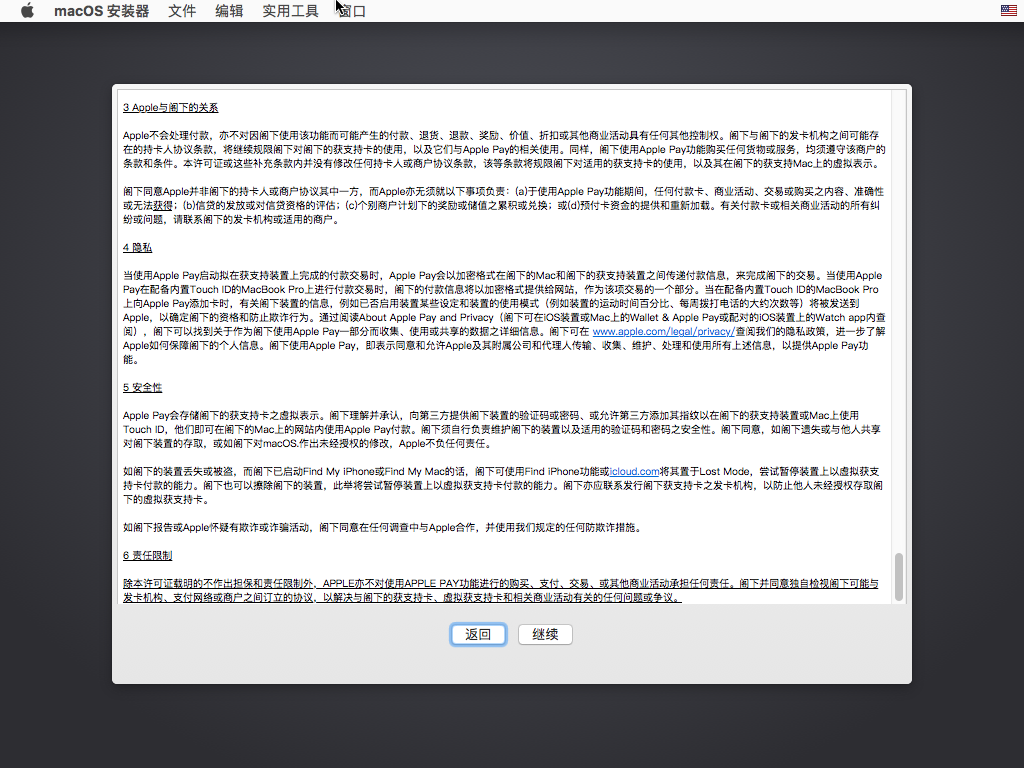
磁盘格式化
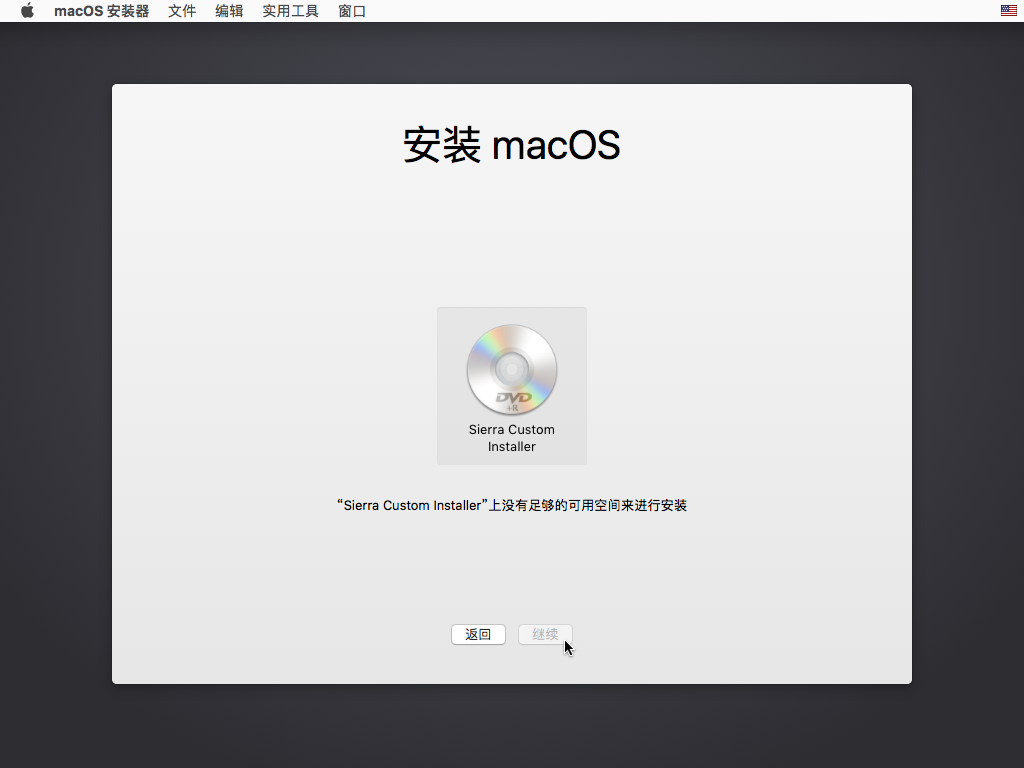
- 选择左上角
实用工具选择磁盘工具
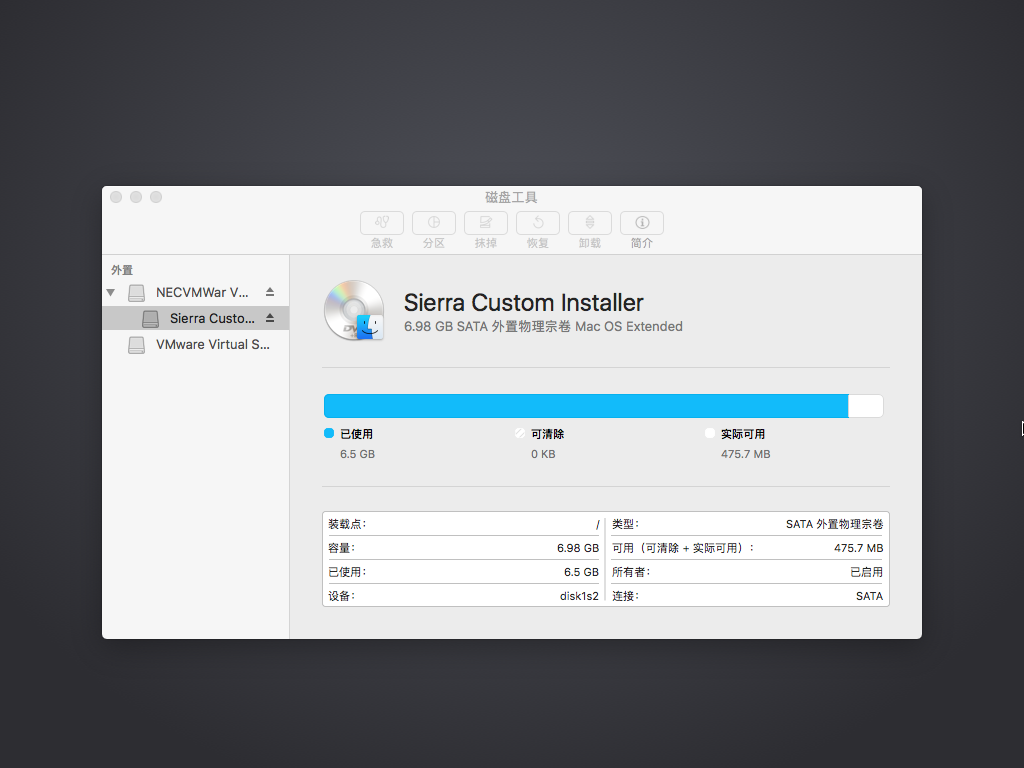
- 抹掉VM默认分配的磁盘
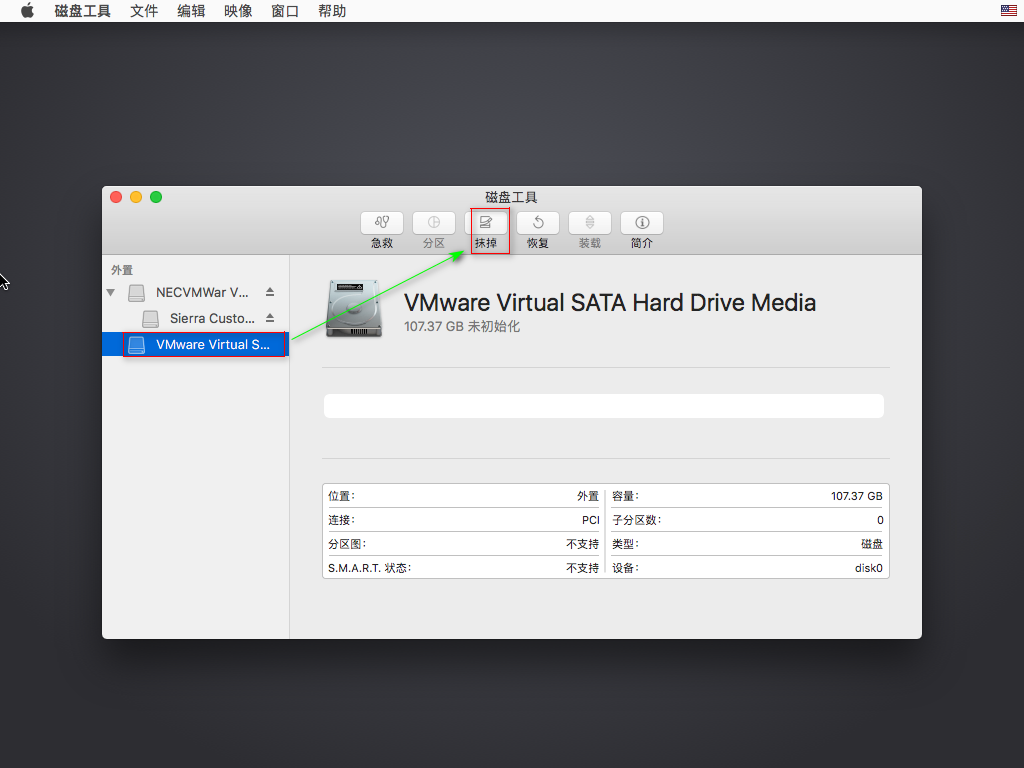
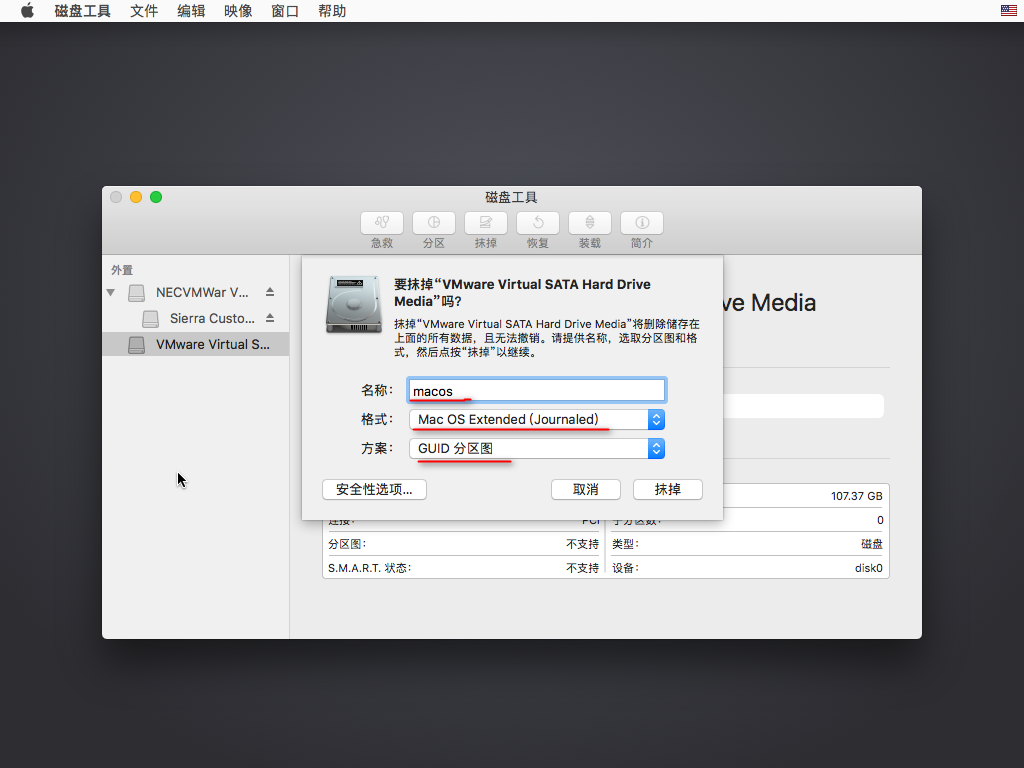
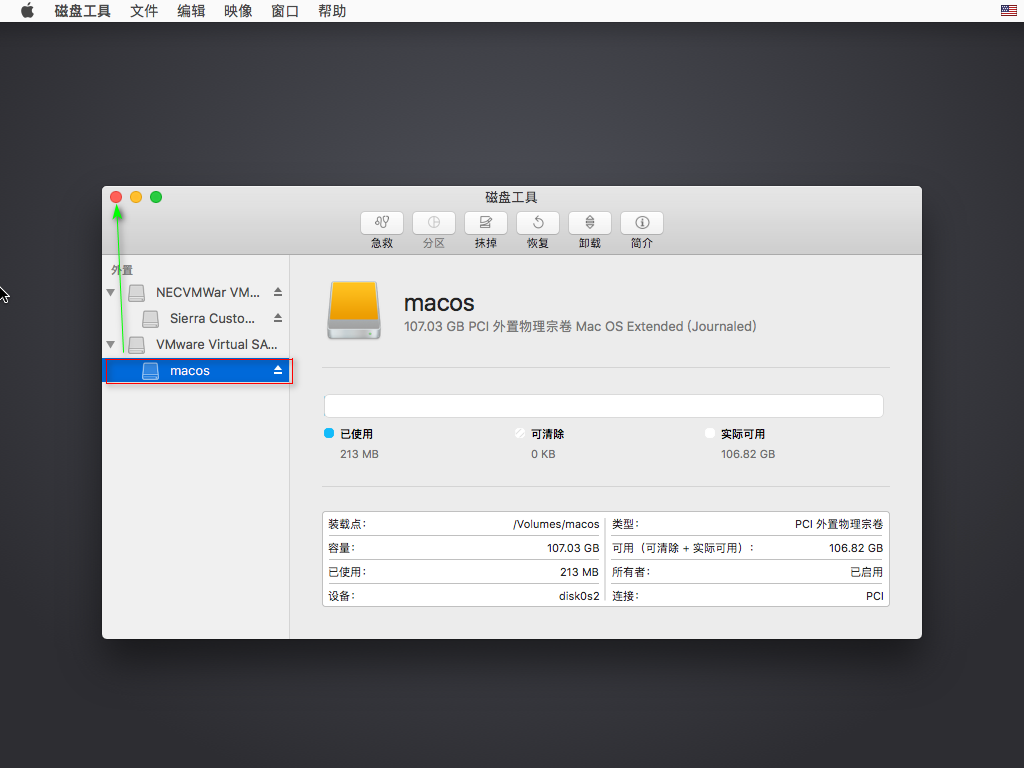
- 选择新磁盘安装
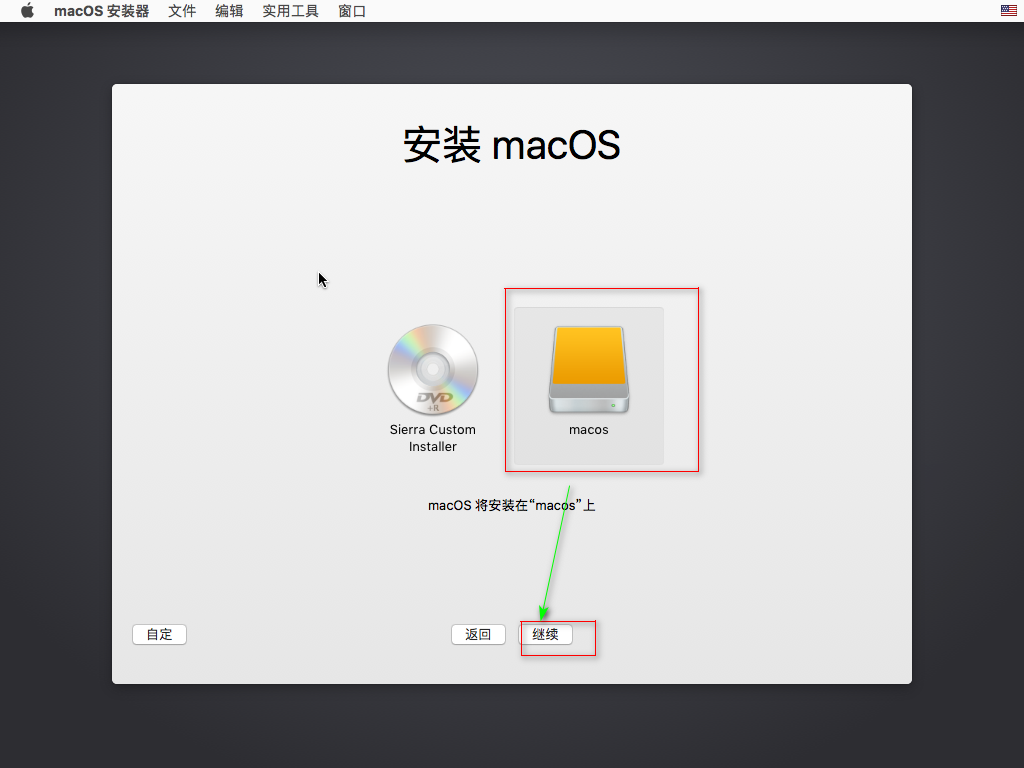
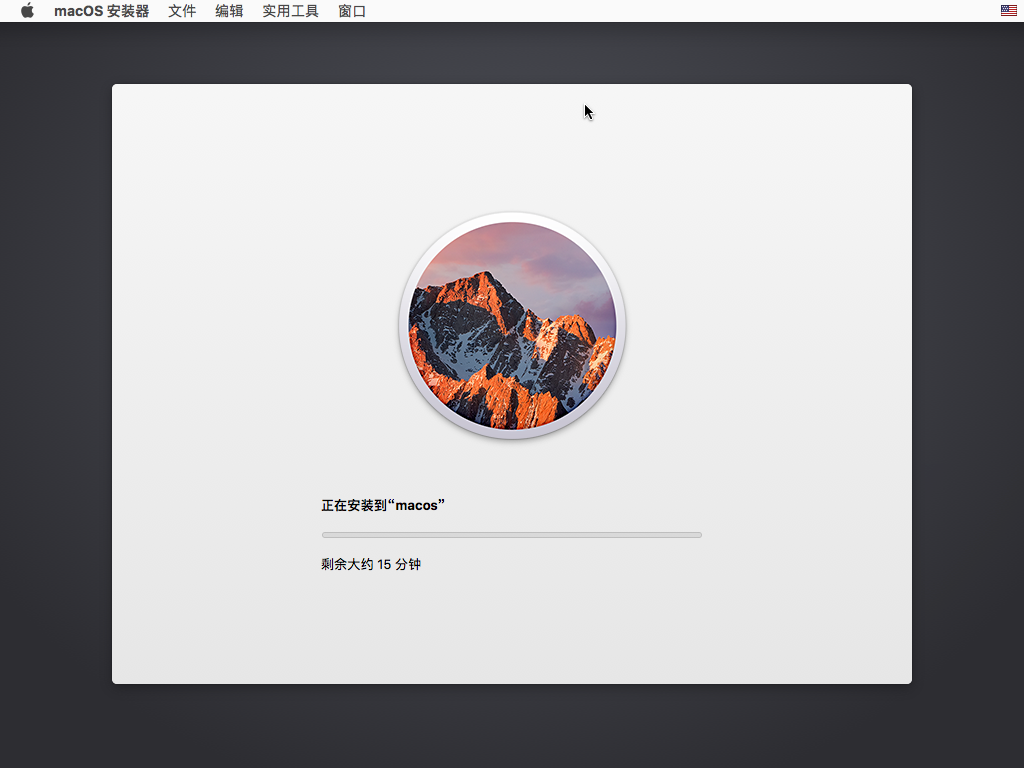
其他设置
- 选择地区
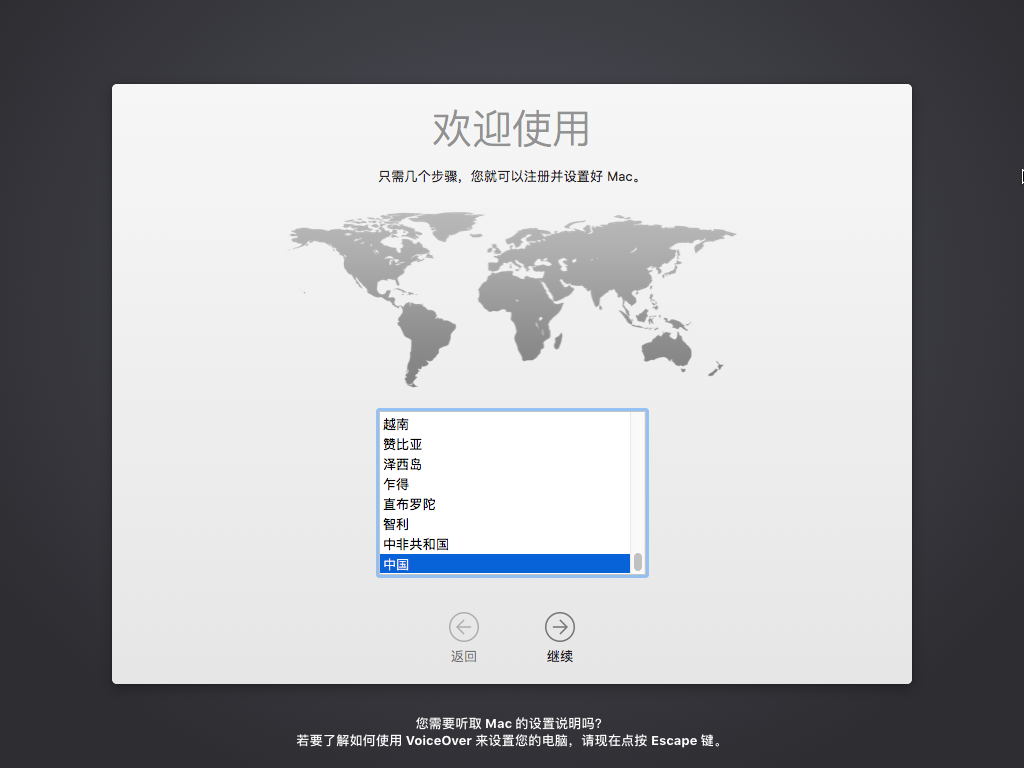
- 选择键盘
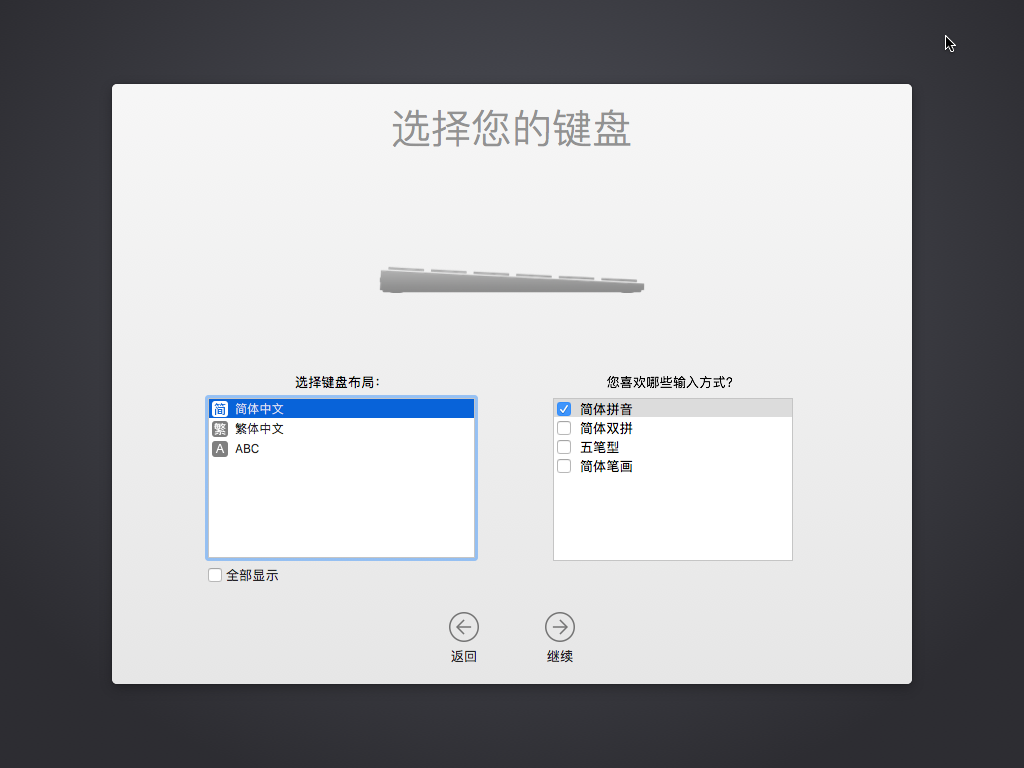
- 选择网络
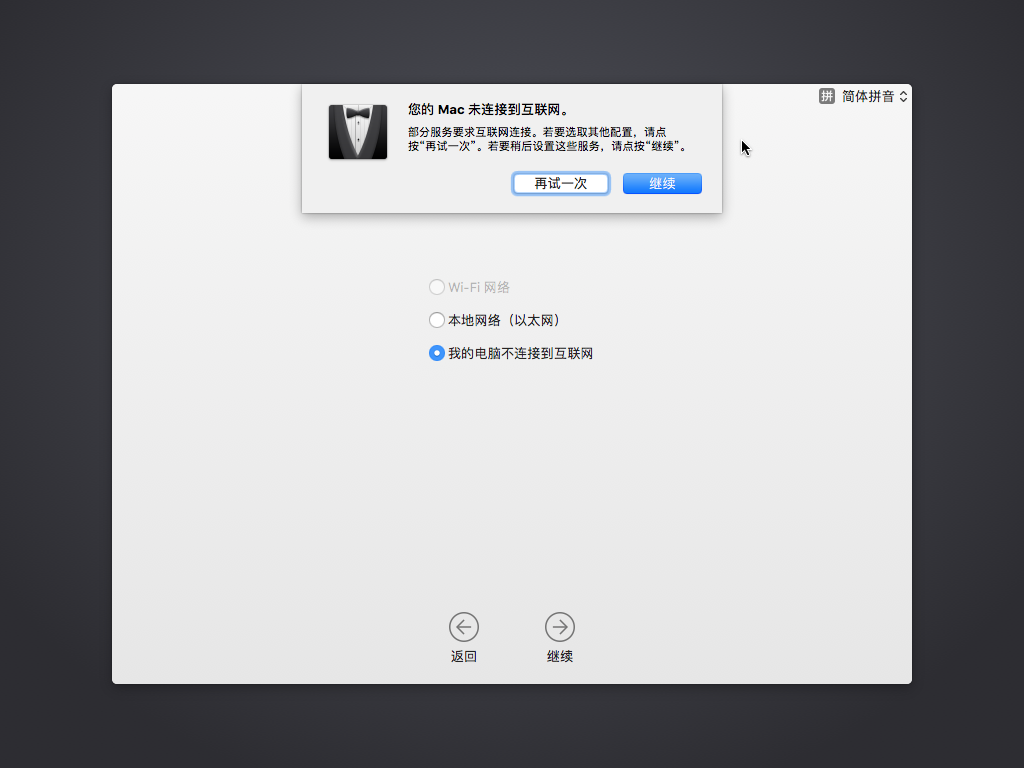
- 传输信息
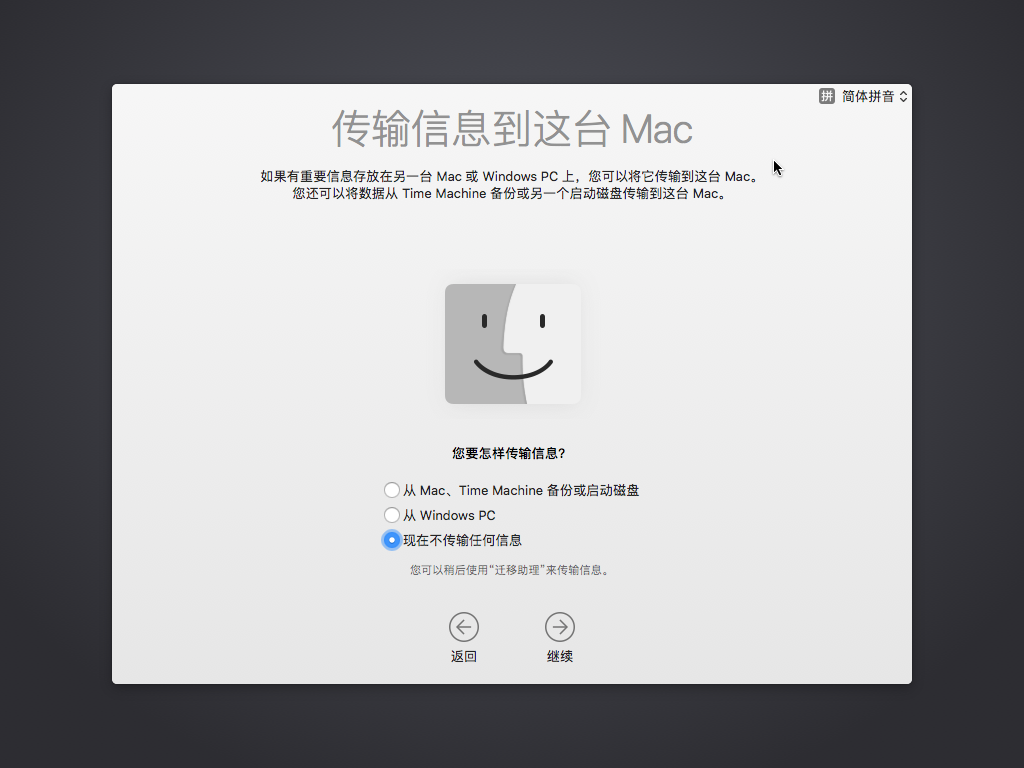
- 条款与条件
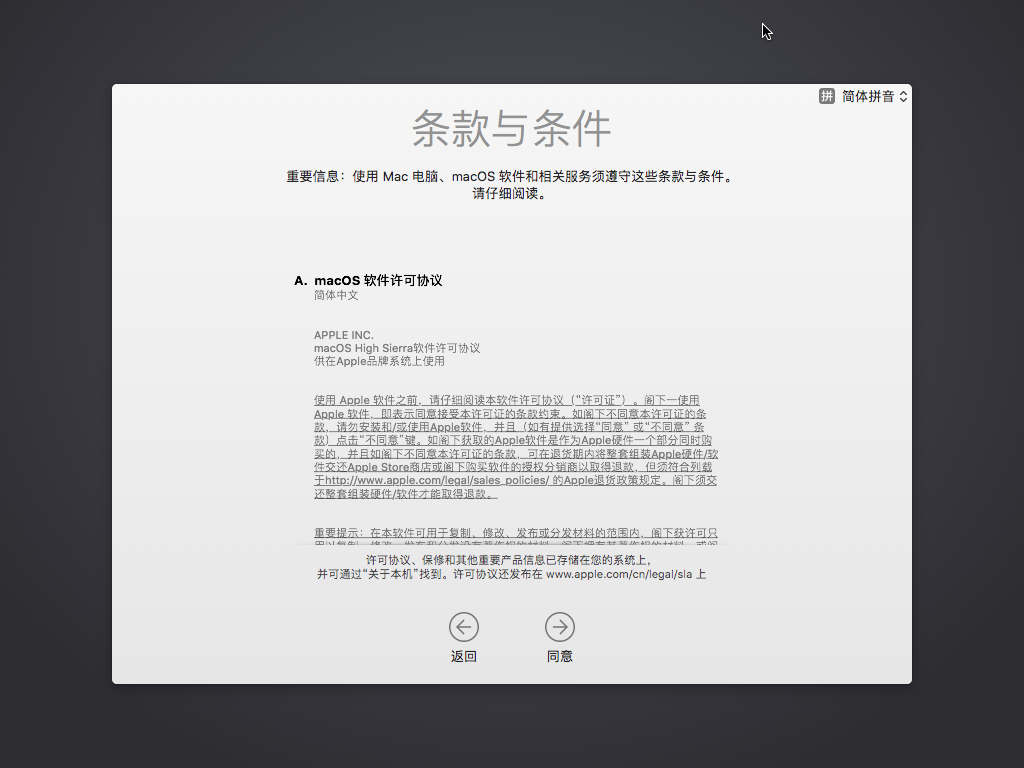
- 创建电脑账户
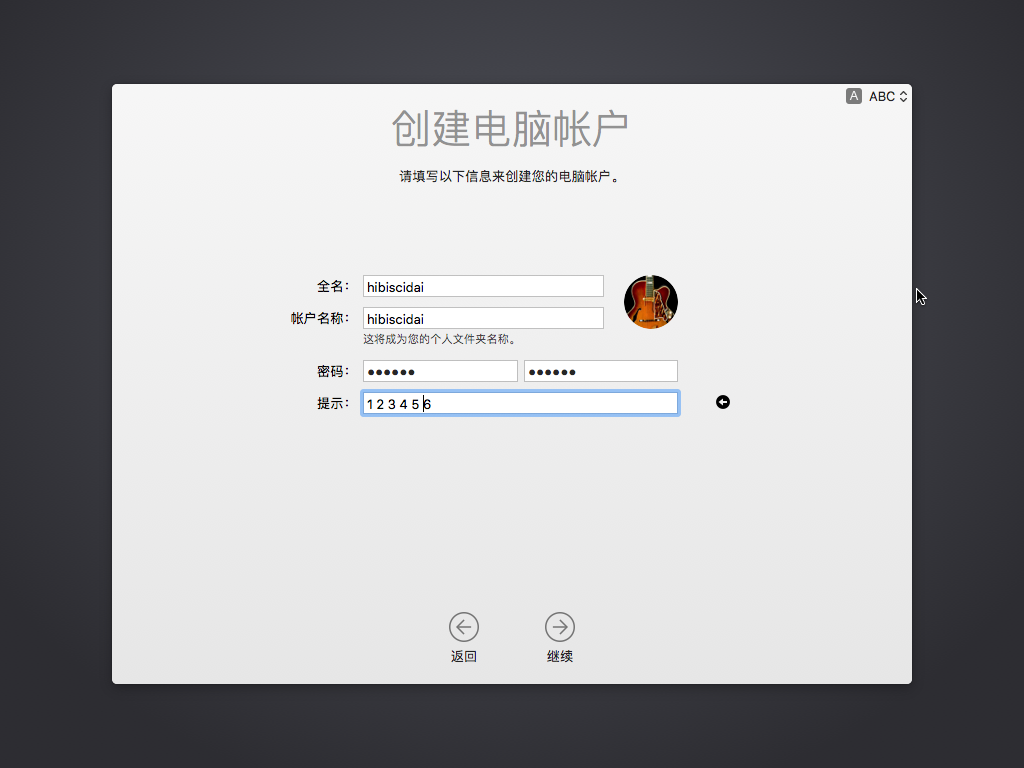
- 快捷设置
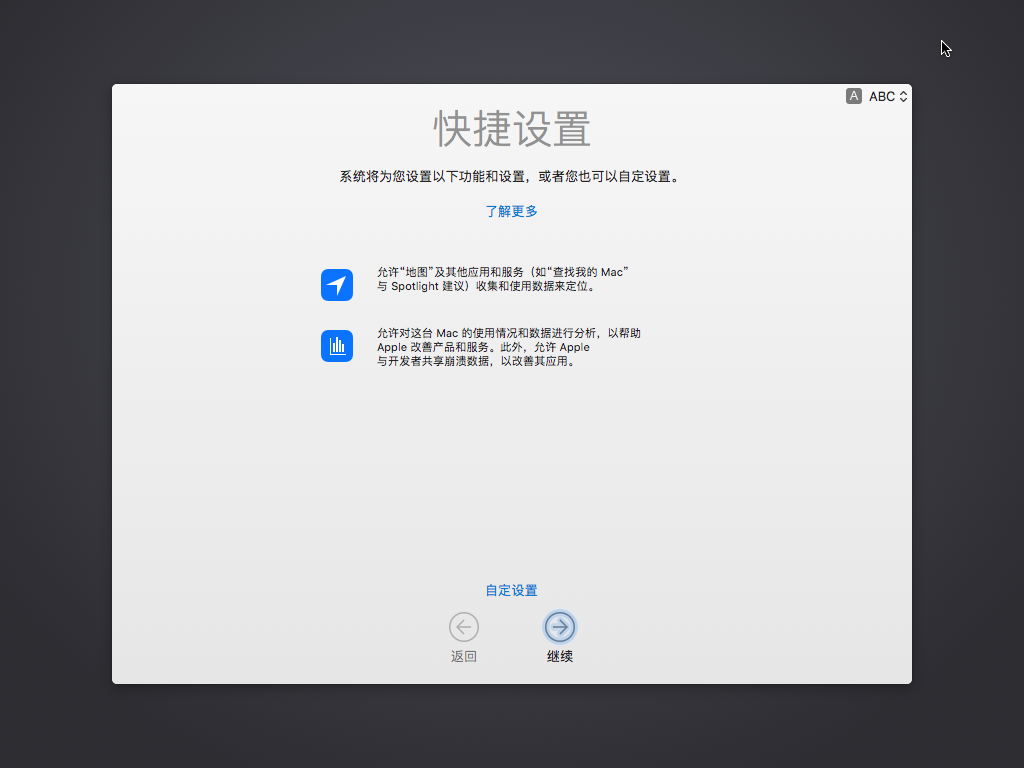
安装成功
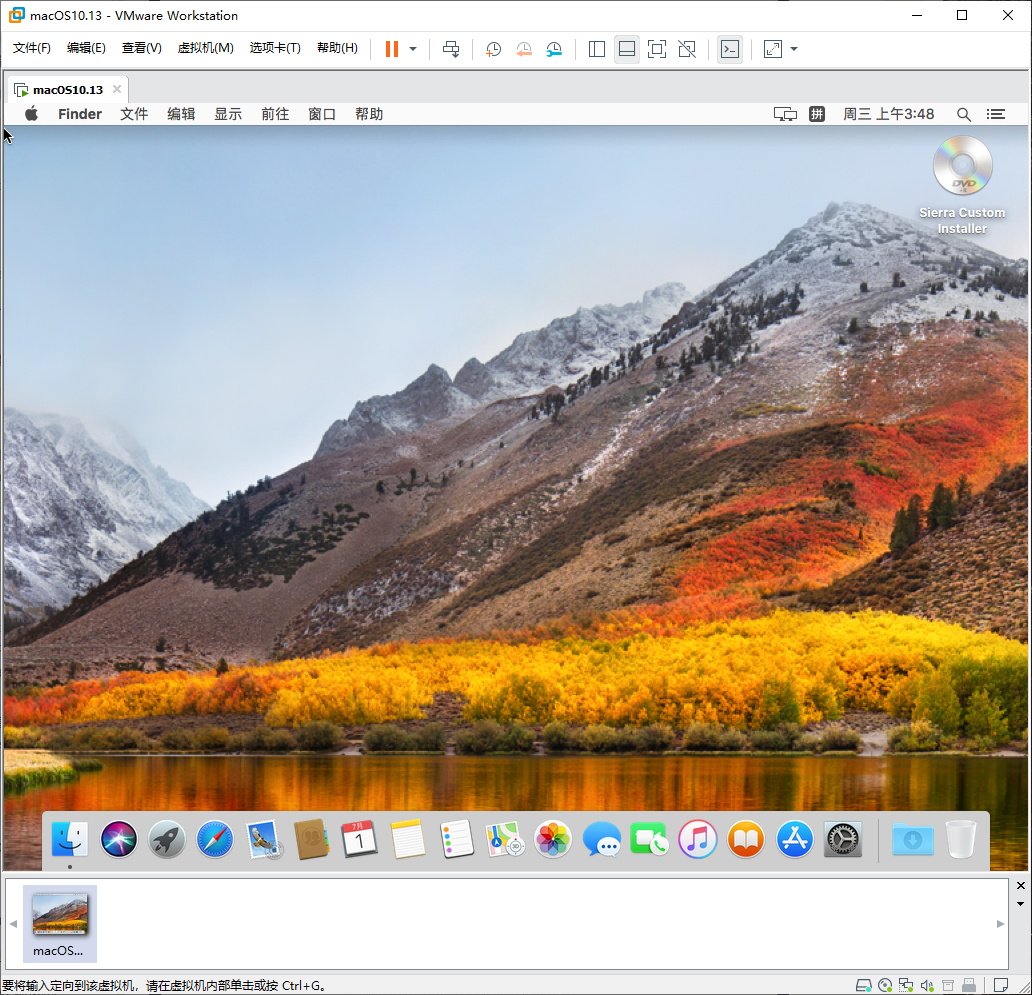
安装VMTools
- 添加CD/DVD驱动器
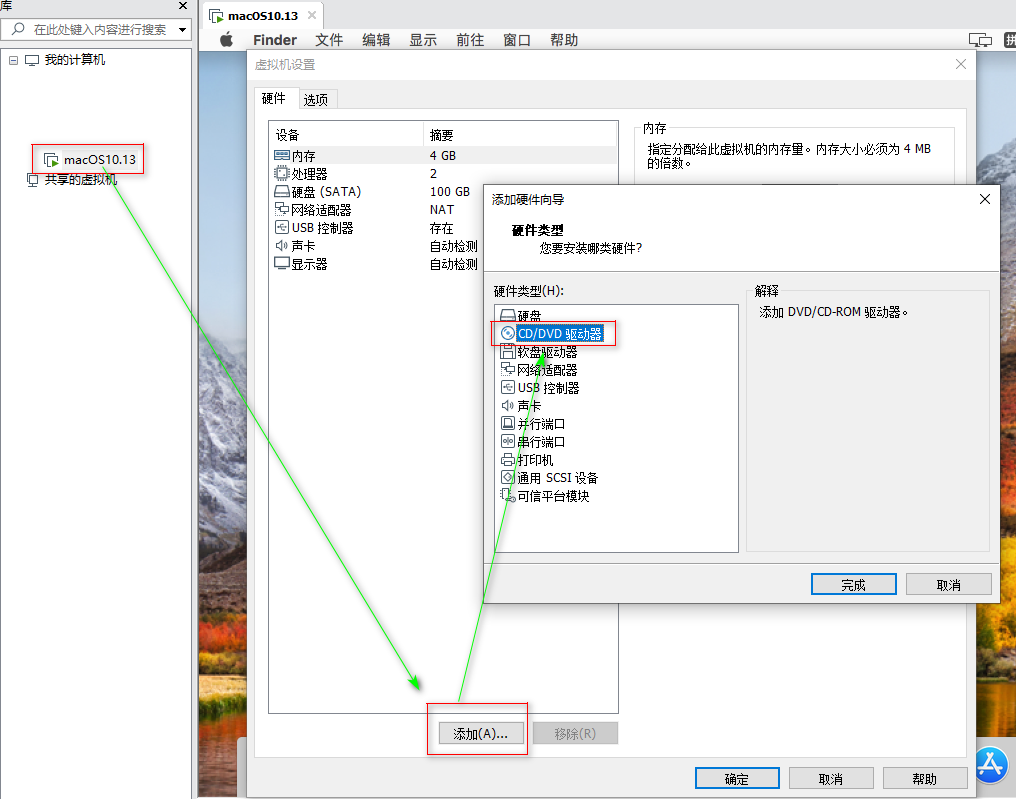
- 添加针对于MACos的VMtools镜像
选择Unlocker安装路径下的tools文件夹。
darwin.iso适用于新版本DarwinPre15.iso适用于10.11之前版本。
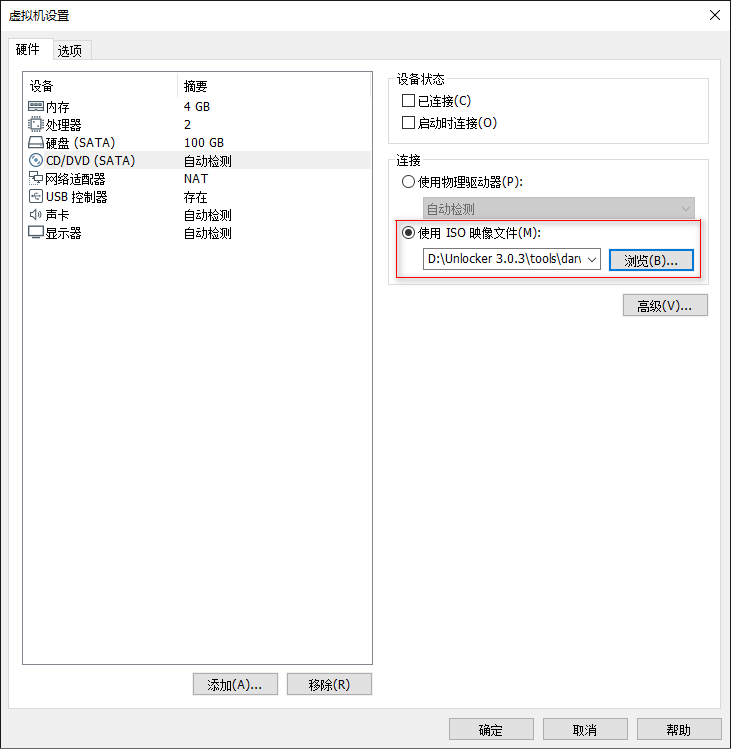
- 使用镜像
进入MACOS输入win+space,输入terminal,打开终端。
输入命令
1 | sudo spctl --master-disable |
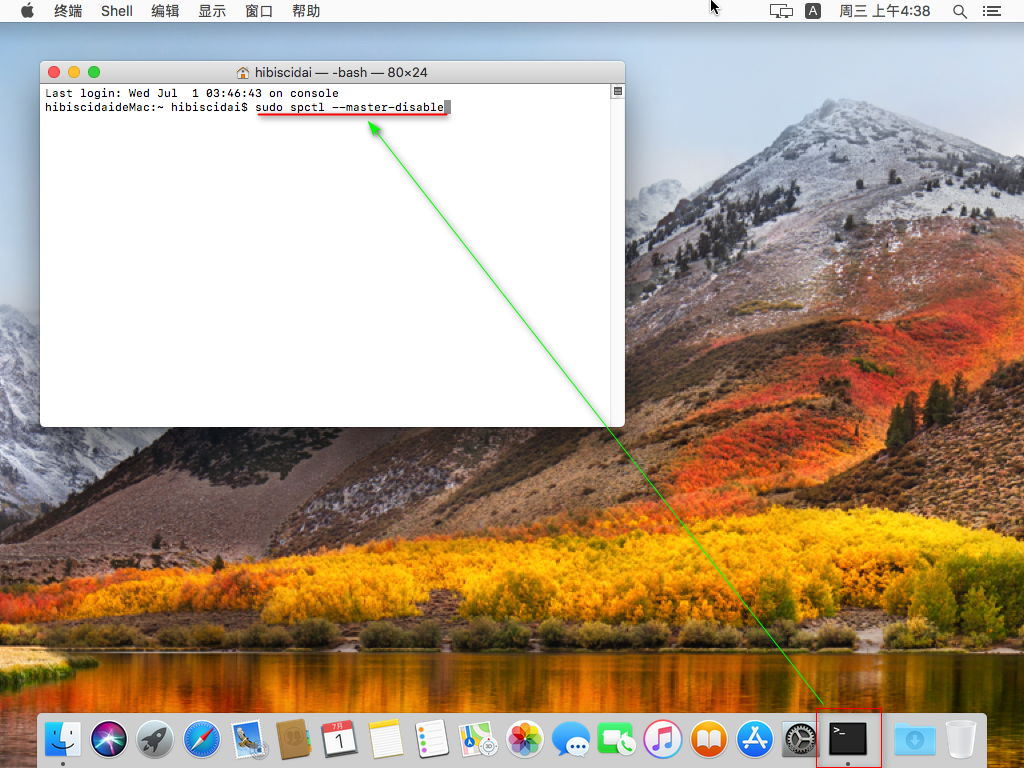
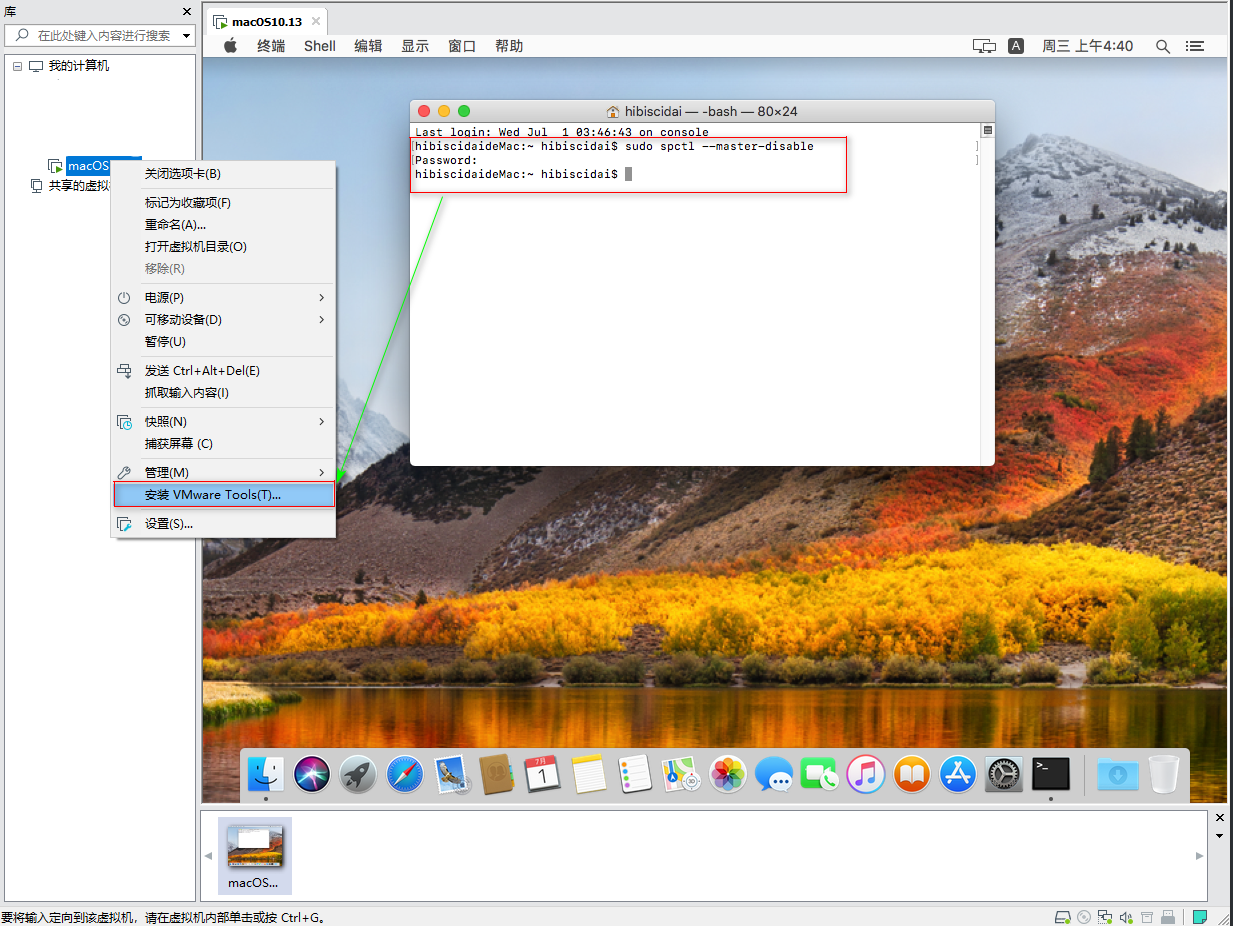
重启机器就可以看到右上角的 VMware Tools
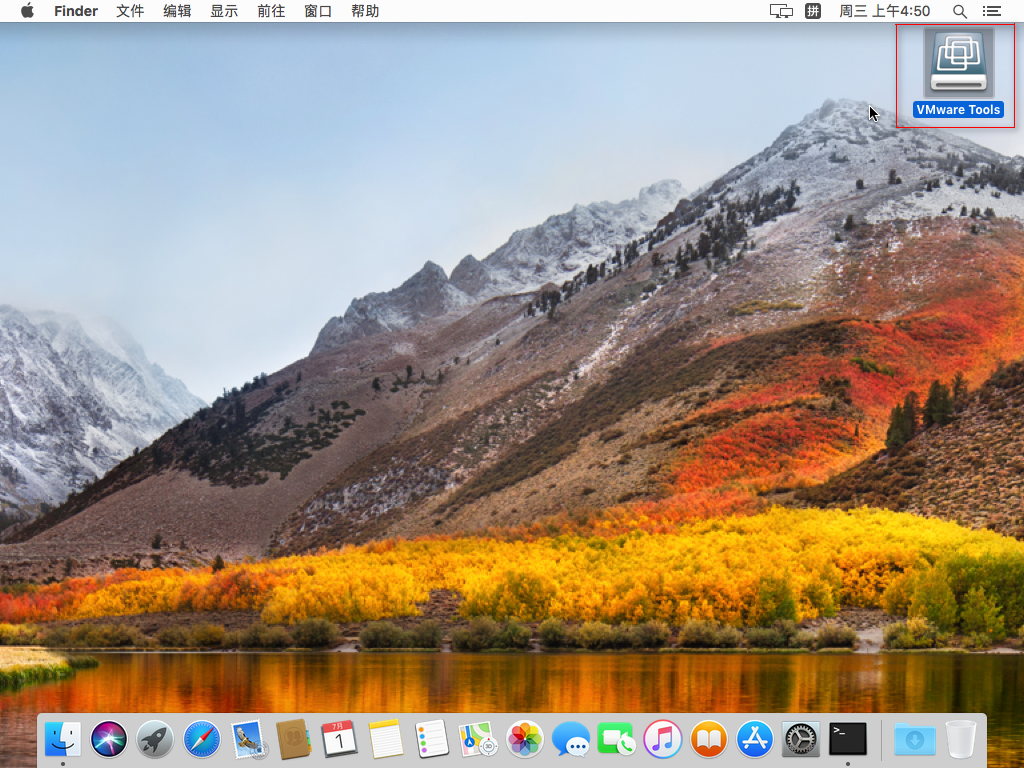
- 安装VMTools
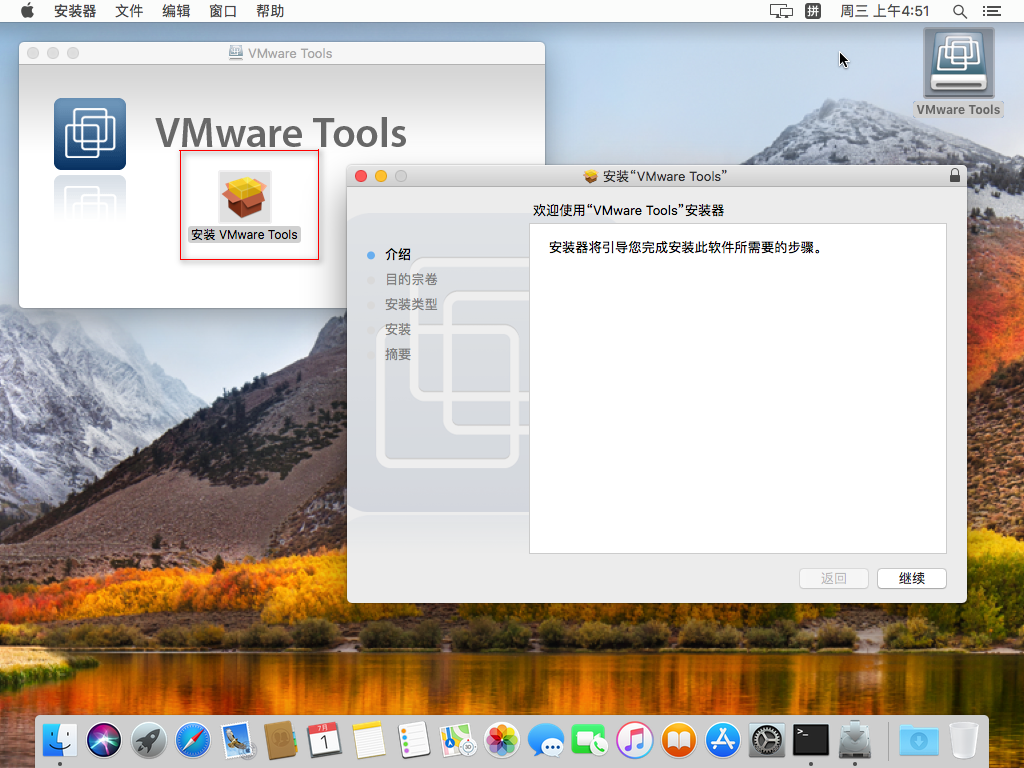
继续下一步即可,最后重启即可。
联网配置
桥接模式
如果使用 桥接方式 联网,依然无法上网。可能是你虚拟机桥接的网卡和你的主机电脑网卡不一致导致的。只要把网卡匹配为一致就可以。
点击VMwarePro顶部栏,【编辑】,【虚拟机网络编辑器】,【更改配置】
桥接模式下, 桥接到 对应主机的网卡 就可以。
不知道自己的主机网卡,可以考虑,点击鼠标右键【我的电脑】,【管理】,【设备管理器】;【 网络适配器】,找到自己的网卡名字 即可。
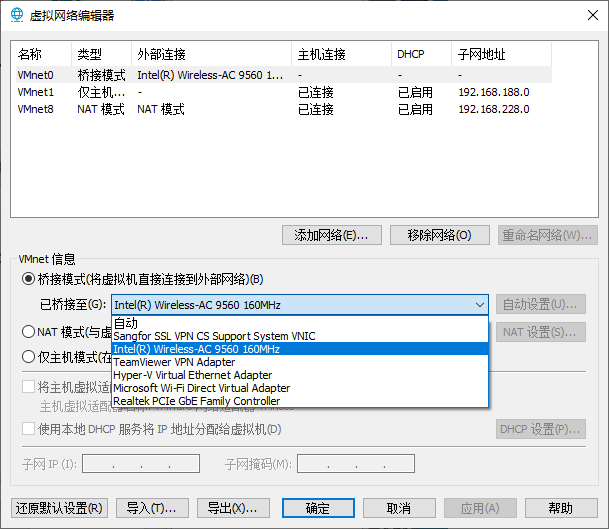
登录APPStore
打开设置选择用户账户,新增用户。
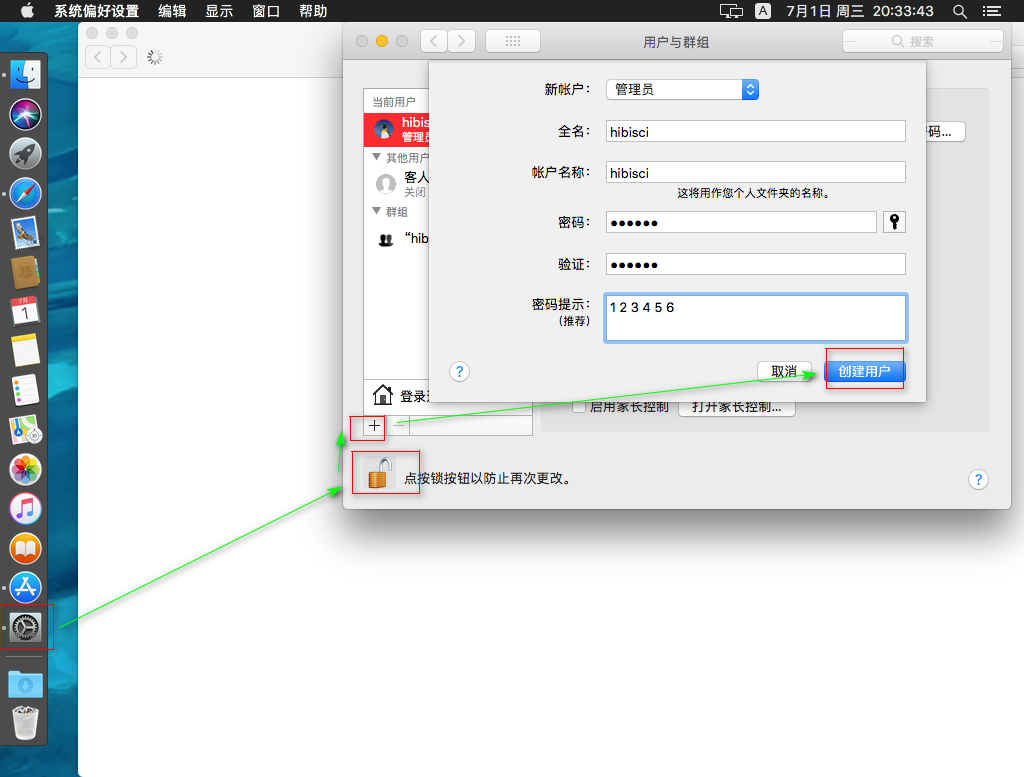
退出登录当前用户然后重新选择新用户登录进入引导。